Eindrucken von Datumsangaben
Mit dieser Funktion können Sie das Datum auf Kopien drucken.
1.
Berühren Sie die Taste [Kopie].

2.
Berühren Sie nacheinander die Tasten [Optionen] → [Druckdatum].

3.
Legen Sie die Ausrichtung und Druckposition des Bilds fest → Berühren Sie die Taste [Weiter].
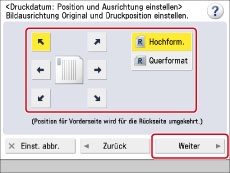
Folgende Ausrichtungstypen von Originalen sind verfügbar:
|
[Hochform.]:
Hochformat bezieht sich auf ein Original in vertikaler Ausrichtung:
die kürzeren Ränder befinden sich oben und unten auf dem Original.
|
 |
|
[Querformat]:
Querformat bezieht sich auf ein Original in horizontaler Ausrichtung:
die kürzeren Ränder befinden sich links und rechts auf dem Original.
|
 |
|
HINWEIS
|
|
Wenn Sie zwei der folgenden Optionen, [Seitennummerier.], [Kopiensatznummerier.] oder [Wasserzeichen], zum Drucken an der gleichen Position vorsehen, wird nach dem Betätigen der Starttaste
 (Start) eine Bestätigungsmeldung angezeigt. (Start) eine Bestätigungsmeldung angezeigt. |
4.
Definieren Sie die Druckeinstellungen für das Datum.

Berühren Sie die Auswahlliste für <Format> → Wählen Sie das Datumsformat.
Berühren Sie die Auswahlliste für <Datumsformat>→ Wählen Sie das Datumsformat.
Geben Sie das gewünschte Datum über die Zahlentasten  -
-  ein.
ein.
 -
-  ein.
ein.|
HINWEIS
|
|
Wenn kein Datum eingegeben wird, druckt das System das in [Einstellungen Datum/Zeit] definierte Datum. Prüfen Sie, ob die Einstellungen zu Datum und Zeit stimmen. (Vgl. Abschnitt "Einstellen von aktuellem Datum/aktueller Zeit".)
|
Berühren Sie die Taste [Drucktyp].
Wählen Sie den Drucktyp → Berühren Sie die Taste [OK].
Wenn Sie [Transparent] auswählen, berühren Sie die Taste [Hell] oder [Dunkel], um die Halbtondichte zu regeln.
5.
Berühren Sie nacheinander die Tasten [OK] → [Schließen].
|
WICHTIG
|
|
Nähere Informationen zu den möglichen Funktionskombinationen finden Sie im Abschnitt "Nicht verfügbare Funktionskombinationen".
Die Druckleistung ist möglicherweise nicht optimal, abhängig vom Inhalt des Originals und der Kombination der Einstellungen.
|
|
HINWEIS
|
|
Sie können auch die Position des Datums festlegen. (Vgl. Abschnitt "Speichern/Bearbeiten/Löschen von anwenderdefiniertem Text für Seitenzahlen und Wasserzeichen".)
|